प्रश्न
समस्या: Windows 10 या 11 में BHdrvx64.sys BSOD को कैसे ठीक करें?
नमस्कार। मुझे एक नया विंडोज पीसी मिला है और यह क्रैश होता रहता है। मैंने कई बार BHDRvx64.sys BSOD का अनुभव किया है। हम इसे कैसे रोक सकते हैं?
हल उत्तर
विंडोज सबसे लोकप्रिय ऑपरेटिंग सिस्टम में से एक है। अधिकांश लोग विंडोज 10 का उपयोग करते हैं लेकिन नवीनतम संस्करण हाल ही में जारी किया गया था - विंडोज 11। बहुत से लोगों ने स्विच किया है और कुछ खुश हैं और अन्य नहीं हैं। विंडोज के नए संस्करण के साथ, सबसे अधिक परेशान करने वाला मुद्दा जो सामने आ सकता है - बीएसओडी (ब्लू स्क्रीन ऑफ डेथ)
[1] दुर्घटनाएं कहीं गायब नहीं हुई हैं।उपयोगकर्ता सभी विंडोज़ संस्करणों पर इन क्रैश का अनुभव कर सकते हैं। कुछ लोग Windows 10 और 11 में BHDrvx64.sys BSOD की रिपोर्ट करते हैं। BHDrvx64.sys प्रक्रिया विंडोज ऑपरेटिंग सिस्टम के लिए एक ड्राइवर है। इसे BASH ड्राइवर या Symantec Heurisitcs Driver के नाम से भी जाना जाता है जो यूटिलिटी कॉमन ड्राइवर के BASH सॉफ्टवेयर से संबंधित है।
यह बीएसओडी दुर्घटना क्यों हो सकती है, इसके कोई विशेष कारण नहीं हैं। कुछ संभावनाएं हैं - आपकी सिस्टम फ़ाइलें दूषित हो सकती हैं, तृतीय-पक्ष एंटीवायरस सॉफ़्टवेयर[2] खराबी का कारण हो सकता है या आपके ड्राइवर पुराने हैं। इस गाइड में, आपको 7 चरण मिलेंगे जो विंडोज 10 या 11 में BHDrvx64.sys BSOD को ठीक करने में आपकी मदद कर सकते हैं।
यदि आप लंबी समस्या निवारण प्रक्रिया से बचना चाहते हैं, तो आप रखरखाव उपकरण का उपयोग कर सकते हैं जैसे रीइमेजमैक वॉशिंग मशीन X9 जो अधिकांश सिस्टम त्रुटियों, दूषित फ़ाइलों, रजिस्ट्री समस्याओं को ठीक कर सकता है। यह एक आसान टूल भी है जो आपके ब्राउज़र और सिस्टम को कुकीज़ और कैशे से साफ़ कर सकता है[3] जो कई विंडोज़ खराबी का कारण भी बन सकता है। अन्यथा, यदि आप शुरू करने के लिए तैयार हैं, तो नीचे दिए गए चरणों का बहुत सावधानी से पालन करना सुनिश्चित करें।
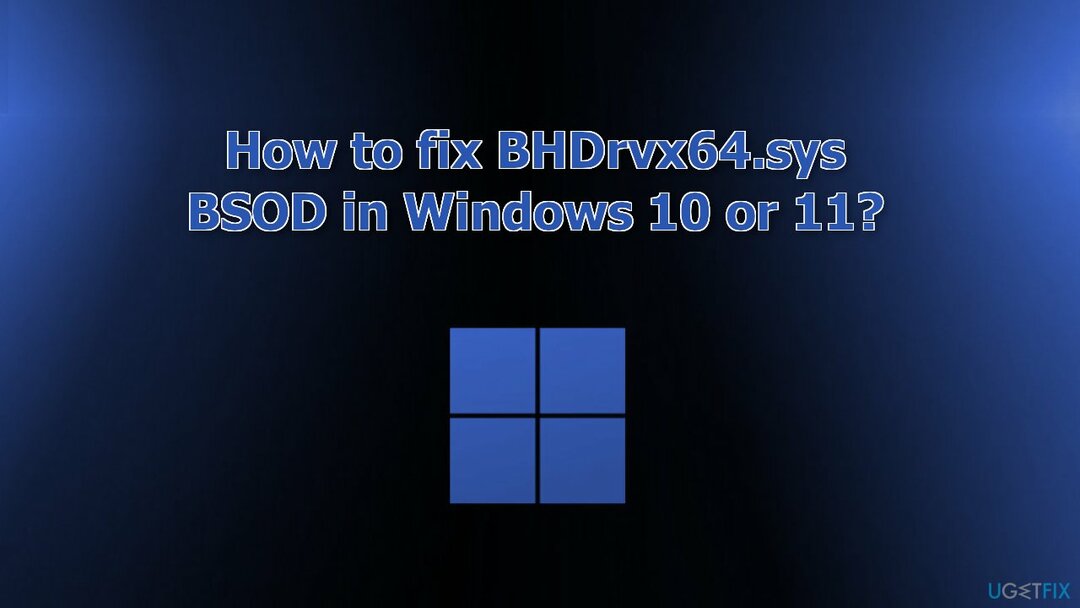
समाधान 1। विंडोज़ अपडेट करें
क्षतिग्रस्त सिस्टम को ठीक करने के लिए, आपको का लाइसेंस प्राप्त संस्करण खरीदना होगा रीइमेज रीइमेज.
- क्लिक समायोजन अपने प्रारंभ मेनू से और क्लिक करें अद्यतन और सुरक्षा
- चुनना विंडोज अपग्रेड बाएं पैनल से और क्लिक करें अद्यतन के लिए जाँच बटन, और फिर आपका कंप्यूटर किसी भी अपडेट की जांच करेगा, डाउनलोड करेगा और इंस्टॉल करेगा
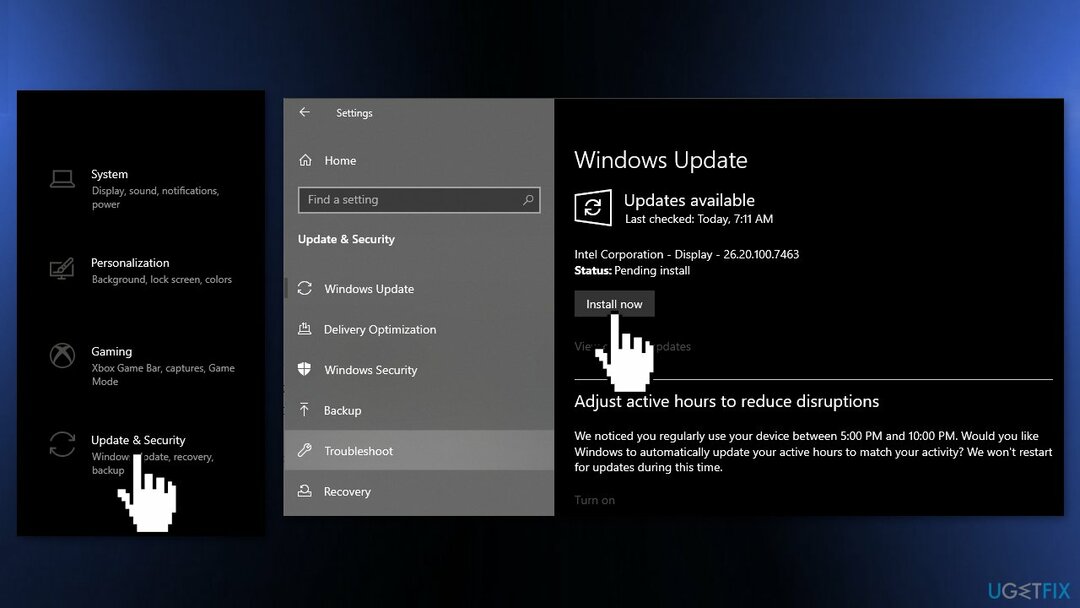
समाधान 2. दूषित सिस्टम फ़ाइलें ठीक करें
क्षतिग्रस्त सिस्टम को ठीक करने के लिए, आपको का लाइसेंस प्राप्त संस्करण खरीदना होगा रीइमेज रीइमेज.
सिस्टम फ़ाइल भ्रष्टाचार को सुधारने के लिए कमांड प्रॉम्प्ट कमांड का उपयोग करें:
- खुला हुआ व्यवस्थापक के रूप में कमांड प्रॉम्प्ट
- निम्न आदेश का प्रयोग करें और दबाएं प्रवेश करना:
एसएफसी / स्कैनो
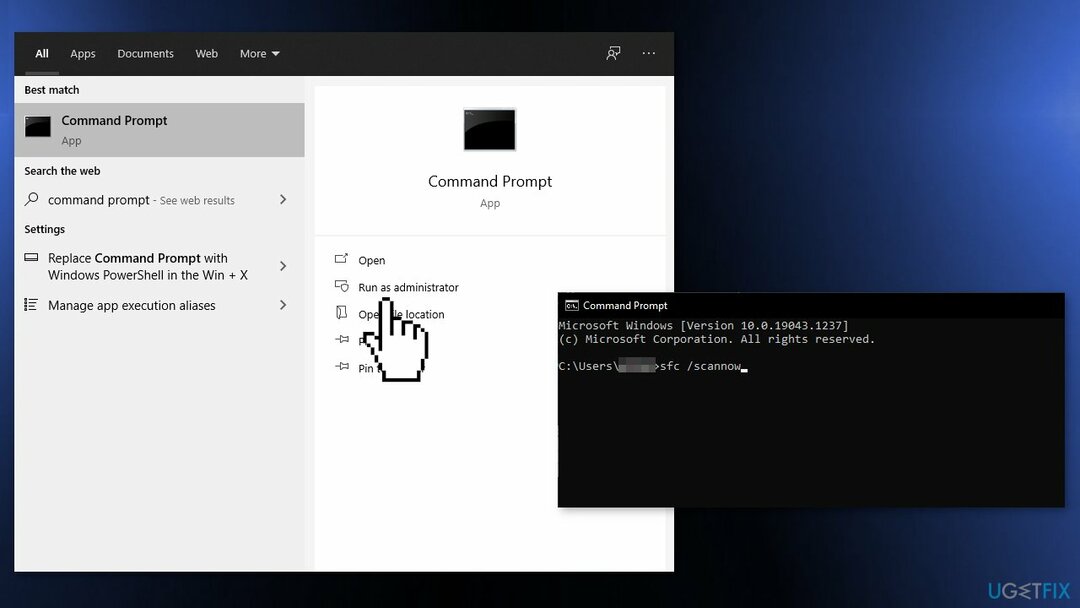
- रीबूट आपकी प्रणाली
- यदि SFC ने कोई त्रुटि लौटाई है, तो निम्न कमांड लाइन का उपयोग करें, दबाकर करें प्रवेश करना एक के बाद एक:
DISM /ऑनलाइन /क्लीनअप-इमेज /चेकहेल्थ
DISM /ऑनलाइन /क्लीनअप-इमेज /स्कैनहेल्थ
DISM /ऑनलाइन /क्लीनअप-इमेज /RestoreHealth
समाधान 3. सिस्टम पुनर्स्थापना का उपयोग करें
क्षतिग्रस्त सिस्टम को ठीक करने के लिए, आपको का लाइसेंस प्राप्त संस्करण खरीदना होगा रीइमेज रीइमेज.
सिस्टम रिस्टोर सिस्टम को पिछले बिंदु पर वापस रोल कर सकता है जब त्रुटि मौजूद नहीं थी। इस उपयोगिता का उपयोग करें और त्रुटि प्रकट होने से पहले एक पुनर्स्थापना बिंदु चुनें।
- निम्न को खोजें कंट्रोल पैनल अपने टास्कबार में
- दृश्य मोड को बदलें बड़े आइकन
- पर क्लिक करें स्वास्थ्य लाभ, फिर खुला सिस्टम पुनर्स्थापित करें

- यदि संकेत दिया जाए, तो अपना उपयोगकर्ता दर्ज करें पासवर्ड
- का पीछा करो स्क्रीन पर निर्देश और विज़ार्ड को बहाली पूरी करने के लिए प्रतीक्षा करें
- पुनर्प्रारंभ करें आपका कंप्यूटर
समाधान 4. तृतीय-पक्ष सुरक्षा सॉफ़्टवेयर अनइंस्टॉल करें
क्षतिग्रस्त सिस्टम को ठीक करने के लिए, आपको का लाइसेंस प्राप्त संस्करण खरीदना होगा रीइमेज रीइमेज.
कुछ सुरक्षा प्रोग्राम आपके अनुप्रयोगों के साथ विरोध कर सकते हैं, गलती से कुछ फ़ाइलों को असुरक्षित मान रहे हैं। इस प्रकार, यह ज्ञात है कि एवी सॉफ़्टवेयर को हटाने या अक्षम करने से बीएसओडी से छुटकारा पाने की कोशिश करते समय कुछ उपयोगकर्ताओं को मदद मिली।
- प्रकार ऐप्स और विशेषताएं खोज मेनू में
- सूची में अपना एंटीवायरस सॉफ़्टवेयर खोजें
- क्लिक स्थापना रद्द करें
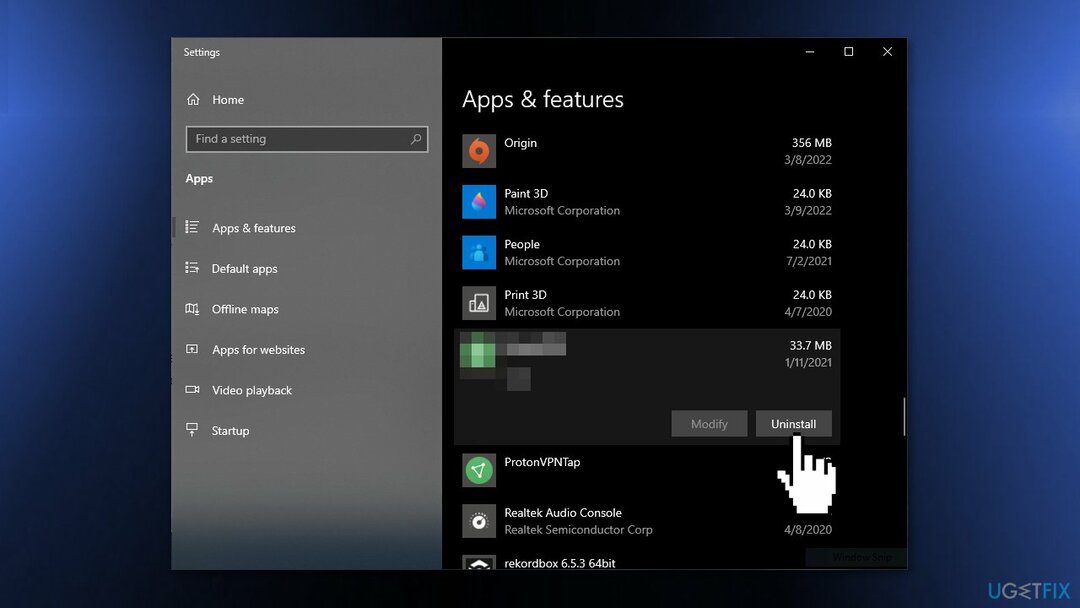
समाधान 5. विंडोज डिफेंडर स्कैन चलाएं
क्षतिग्रस्त सिस्टम को ठीक करने के लिए, आपको का लाइसेंस प्राप्त संस्करण खरीदना होगा रीइमेज रीइमेज.
- पर क्लिक करें खोज
- प्रकार विंडोज़ सुरक्षा
- दबाएँ प्रवेश करना
- जब ऐप ओपन हो जाए तो पर क्लिक करें वायरस और खतरे से सुरक्षा
- चुनते हैं स्कैन विकल्प
- अगले पृष्ठ पर, विकल्प की जाँच करें पूर्ण स्कैन
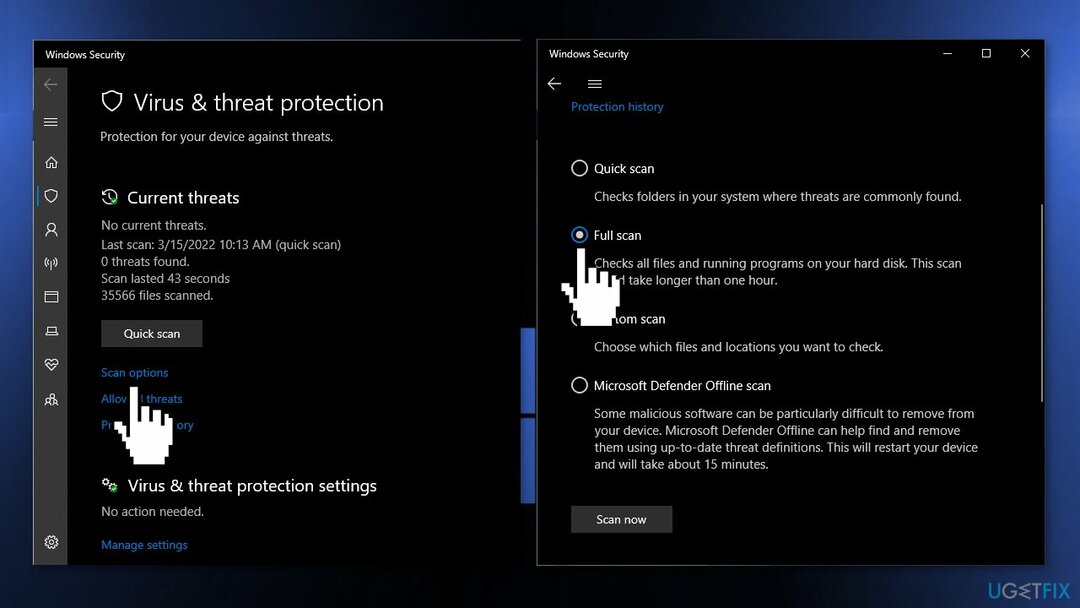
- पर क्लिक करें अब स्कैन करें
- टूल स्कैन करना शुरू कर देगा
- एक बार प्रक्रिया समाप्त हो जाने के बाद, ऑन-स्क्रीन निर्देशों का पालन करें
समाधान 6. ड्राइवर अपडेट करें
क्षतिग्रस्त सिस्टम को ठीक करने के लिए, आपको का लाइसेंस प्राप्त संस्करण खरीदना होगा रीइमेज रीइमेज.
- दबाएँ विंडोज़ कुंजी + एस और लिखा डिवाइस मैनेजर
- को मारो प्रवेश करना आगे बढ़ने के लिए बटन
- के लिए देखो विस्मयादिबोधक चिन्ह कंसोल पर किसी भी डिवाइस के पास
- यदि पाया जाता है, तो उनका विस्तार करें, राइट-क्लिक करें और चुनें ड्राइवर अपडेट करें विकल्प
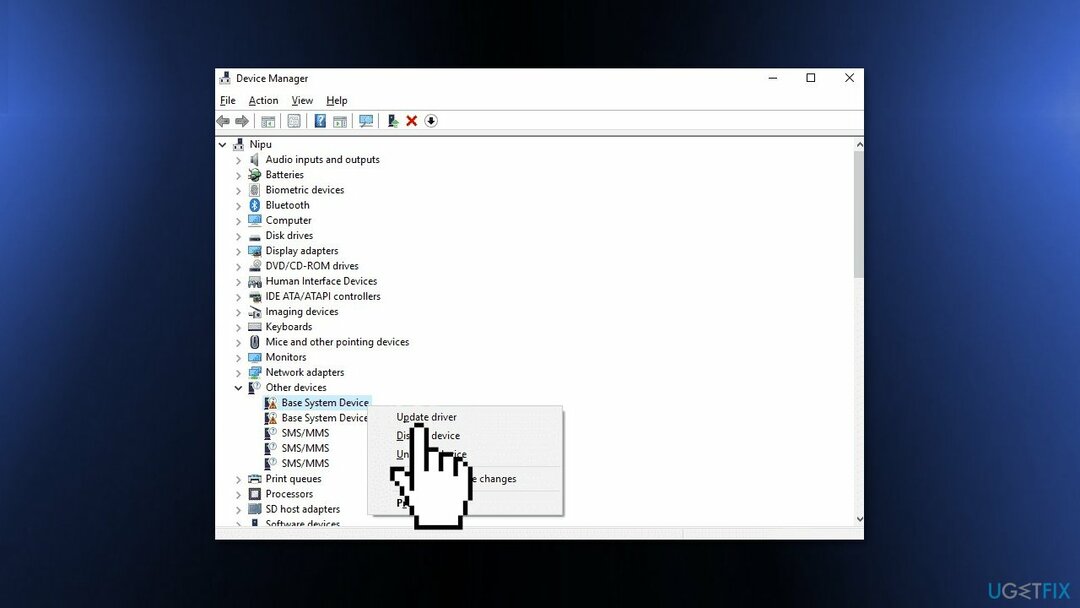
- चुनते हैं अद्यतन ड्राइवर सॉफ़्टवेयर के लिए स्वचालित रूप से खोजें
- आप जैसे टूल का भी उपयोग कर सकते हैं ड्राइवर फिक्स जो आपके डिवाइस के लिए सर्वश्रेष्ठ ड्राइवर ढूंढ सकता है और उन्हें स्वचालित रूप से अपडेट कर सकता है
- इन चरणों के बाद, निम्न ड्राइवर का नया संस्करण (यदि उपलब्ध हो) स्वचालित रूप से डाउनलोड हो जाएगा
- पुनर्प्रारंभ करें खिड़कियाँ
समाधान 7. एक क्लीन इंस्टाल करें
क्षतिग्रस्त सिस्टम को ठीक करने के लिए, आपको का लाइसेंस प्राप्त संस्करण खरीदना होगा रीइमेज रीइमेज.
क्लीन इंस्टाल करने से पीसी से डेटा वाइप हो जाता है, इसलिए आगे बढ़ने से पहले कृपया बैकअप बना लें।
- डाउनलोड के लिए आईएसओ फाइल विंडोज 10 या विंडोज़ 11
- चुनते हैं दूसरे पीसी के लिए इंस्टॉलेशन मीडिया बनाएं और क्लिक करें अगला
- चुनते हैं आईएसओ फाइल और क्लिक करें अगला
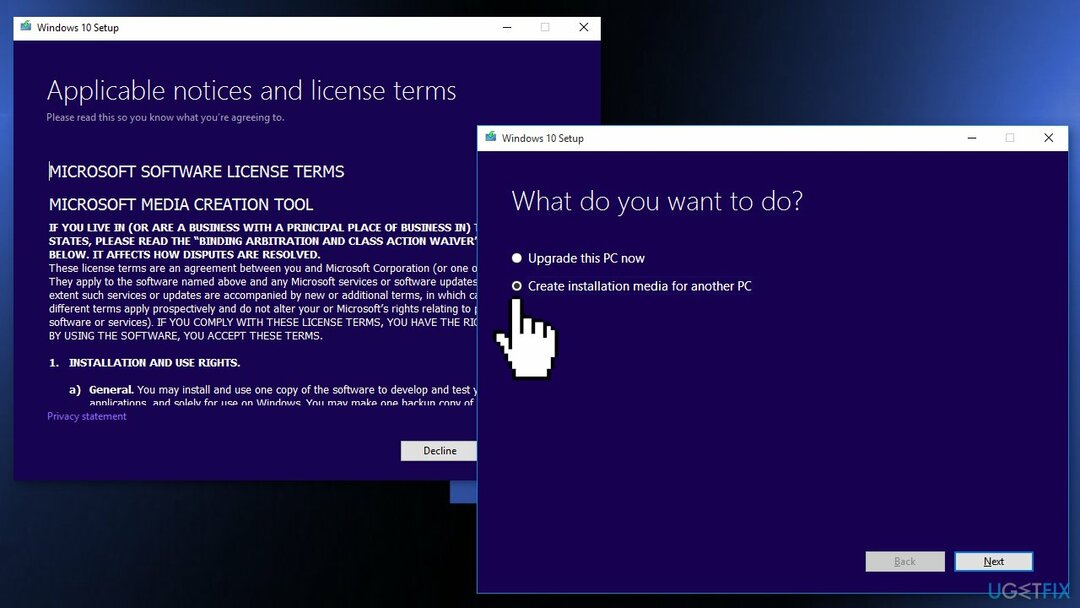
- क्लिक समाप्त
- को खोलो विंडोज आईएसओ फाइल आपने डाउनलोड किया
- खुला हुआ सेट अप और क्लिक करें अगला
- क्लिक स्वीकार करना (इंतजार करने के लिए तैयार रहें; इस अगले भाग में कुछ समय लग सकता है)
- क्लिक इंस्टॉल
- अपने सिस्टम के पुनरारंभ होने और स्थापित होने की प्रतीक्षा करें खिड़कियाँ
अपनी त्रुटियों को स्वचालित रूप से सुधारें
ugetfix.com टीम उपयोगकर्ताओं को उनकी त्रुटियों को दूर करने के लिए सर्वोत्तम समाधान खोजने में मदद करने के लिए अपना सर्वश्रेष्ठ प्रयास कर रही है। यदि आप मैन्युअल मरम्मत तकनीकों के साथ संघर्ष नहीं करना चाहते हैं, तो कृपया स्वचालित सॉफ़्टवेयर का उपयोग करें। सभी अनुशंसित उत्पादों का परीक्षण और हमारे पेशेवरों द्वारा अनुमोदित किया गया है। आप अपनी त्रुटि को ठीक करने के लिए जिन टूल का उपयोग कर सकते हैं, वे नीचे सूचीबद्ध हैं:
प्रस्ताव
इसे अब करें!
डाउनलोड फिक्सख़ुशी
गारंटी
इसे अब करें!
डाउनलोड फिक्सख़ुशी
गारंटी
यदि आप रीइमेज का उपयोग करके अपनी त्रुटि को ठीक करने में विफल रहे हैं, तो सहायता के लिए हमारी सहायता टीम से संपर्क करें। कृपया, हमें उन सभी विवरणों के बारे में बताएं जो आपको लगता है कि हमें आपकी समस्या के बारे में पता होना चाहिए।
यह पेटेंट मरम्मत प्रक्रिया 25 मिलियन घटकों के डेटाबेस का उपयोग करती है जो उपयोगकर्ता के कंप्यूटर पर किसी भी क्षतिग्रस्त या गुम फ़ाइल को प्रतिस्थापित कर सकती है।
क्षतिग्रस्त सिस्टम को ठीक करने के लिए, आपको का लाइसेंस प्राप्त संस्करण खरीदना होगा रीइमेज मैलवेयर हटाने का उपकरण।

जब बात आती है तो एक वीपीएन महत्वपूर्ण होता है उपयोगकर्ता गोपनीयता. कुकीज़ जैसे ऑनलाइन ट्रैकर्स का उपयोग न केवल सोशल मीडिया प्लेटफॉर्म और अन्य वेबसाइटों द्वारा किया जा सकता है बल्कि आपके इंटरनेट सेवा प्रदाता और सरकार द्वारा भी किया जा सकता है। यहां तक कि अगर आप अपने वेब ब्राउज़र के माध्यम से सबसे सुरक्षित सेटिंग्स लागू करते हैं, तब भी आपको उन ऐप्स के माध्यम से ट्रैक किया जा सकता है जो इंटरनेट से जुड़े हैं। इसके अलावा, कम कनेक्शन गति के कारण टोर जैसे गोपनीयता-केंद्रित ब्राउज़र एक इष्टतम विकल्प नहीं हैं। आपकी अंतिम गोपनीयता के लिए सबसे अच्छा समाधान है निजी इंटरनेट एक्सेस - गुमनाम और ऑनलाइन सुरक्षित रहें।
डेटा रिकवरी सॉफ़्टवेयर उन विकल्पों में से एक है जो आपकी मदद कर सकता है अपनी फ़ाइलें पुनर्प्राप्त करें. एक बार जब आप किसी फ़ाइल को हटा देते हैं, तो यह पतली हवा में गायब नहीं होती है - यह आपके सिस्टम पर तब तक बनी रहती है जब तक इसके ऊपर कोई नया डेटा नहीं लिखा जाता है। डेटा रिकवरी प्रो पुनर्प्राप्ति सॉफ़्टवेयर है जो आपकी हार्ड ड्राइव के भीतर हटाई गई फ़ाइलों की कार्यशील प्रतियों के लिए खोजकर्ता है। टूल का उपयोग करके, आप मूल्यवान दस्तावेजों, स्कूल के काम, व्यक्तिगत चित्रों और अन्य महत्वपूर्ण फाइलों के नुकसान को रोक सकते हैं।